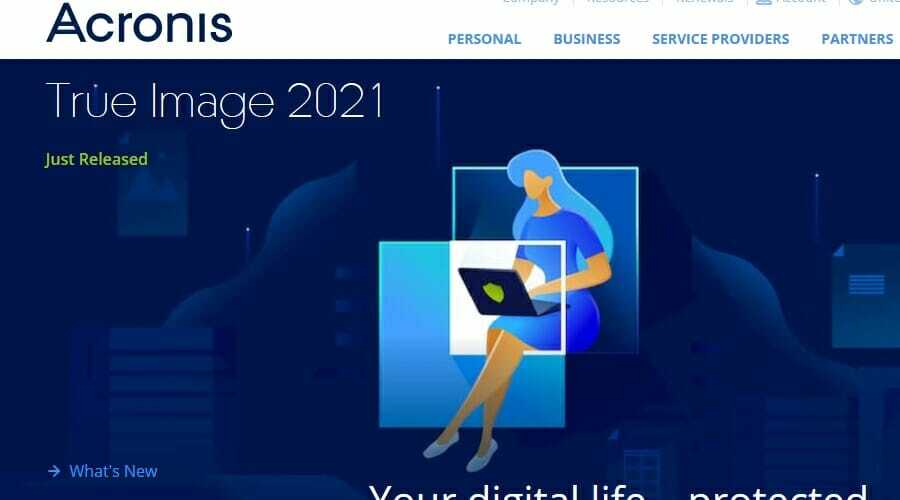Acronis Cyber Protect Home Office에는 새로운 보안 기능이 있습니다.
- Acronis True Image는 Acronis Cyber Protect Home Office가 되었으며 이제 새로운 보안 기능이 있습니다.
- 신제품은 랜섬웨어, 맬웨어 방지 및 웹 보호 기능을 기존 최고의 백업 및 복구 솔루션에 제공합니다.
- 가장 중요한 기능, 가격 및 사용 방법을 확인하십시오.

Acronis True Image는 이제 Acronis Cyber Protect 홈 오피스 개발자가 기존 백업 및 복구 솔루션에 완전한 사이버 보호 기능을 추가했기 때문입니다.
이 기사에서는 새로운 Acronis Cyber Protect Home Office와 개선된 기능을 검토하고 있습니다.
Acronis Cyber Protect Home Office를 사용하면 어떤 이점이 있습니까?
기본적으로 이제 Acronis Cyber Protect Home Office는 이전의 수상 경력에 빛나는 백업 및 복구 기능을 보안 솔루션과 결합합니다.
이러한 움직임은 고유한 제품에 대한 비용을 절감할 뿐만 아니라 백업 및 보호 프로세스의 복잡성도 줄여줍니다.
맬웨어 방지 기능이 통합된 다른 백업 솔루션을 알지 못하므로 Acronis Cyber Protect Home Office는 흥미로운 잠재 고객입니다.
이 소프트웨어의 또 다른 장점은 설치하려는 개별 사이버 보호 구성 요소를 선택할 수 있다는 것입니다.
그러나 나중에 포함하기로 결정한 경우 인터페이스에서 쉽게 수행할 수 있습니다.
큰 개선은 클라우드 백업 다운로드입니다. 즉, 이제 이전에 생성한 백업을 Acronis Cloud에서 언제든지 시스템으로 다운로드할 수 있습니다.
Acronis Cyber Protect Home Office의 최고 기능은 무엇입니까?
1. 원활한 백업

우선 Acronis True Image에서 알 수 있듯이 Acronis Cyber Protect Home Office는 여전히 최고의 백업 솔루션입니다.
전체 PC 또는 Acronis Cloud 또는 로컬 대상, 외부 드라이브 또는 NAS에 필요한 파일만 백업할 수 있습니다.
그리고 데이터는 완전히 암호화되고 암호로 보호되어 귀하 외에는 아무도 액세스할 수 없습니다.
또한 백업 프로세스가 자동으로 시작되도록 설정할 수 있으며 귀찮게 하지 않고 백그라운드에서 실행됩니다.
또한 시스템에 오류나 충돌이 발생하면 복구 버튼을 클릭하기만 하면 이전의 영광으로 복원됩니다.
이 도구를 사용하면 Microsoft 365 계정의 클라우드 간 직접 백업을 생성할 수도 있습니다. 여기에는 Outlook.com 사서함의 전자 메일 및 첨부 파일과 OneDrive의 모든 파일이 포함됩니다.
또한 Acronis Cyber Protect Home Office를 사용하면 두 컴퓨터 간에 파일을 동기화할 수 있으므로 두 컴퓨터 모두에서 모든 것을 최신 상태로 유지할 수 있습니다.
2. 새롭고 향상된 사이버 보호

사실 Acronis True Image에는 기본 보안 기능이 있었지만 Acronis Cyber Protect Home Office는 사이버 보안을 새로운 차원으로 끌어 올렸습니다.
취약성을 평가할 뿐만 아니라 완전한 바이러스 백신 및 맬웨어 방지 보호 기능이 함께 제공됩니다.
이제 이 소프트웨어는 랜섬웨어 공격, 맬웨어, 불법 암호화 마이닝, 악성 웹사이트, Zoom 또는 Microsoft Teams 삽입 공격으로부터 시스템을 보호합니다.
그리고 가장 중요한 부분은 이미 설치되어 있는 경우 기존 타사 바이러스 백신을 방해하지 않는다는 것입니다.
Acronis 보호를 활성화하거나 다른 바이러스 백신이 작동하도록 할 것인지 선택하도록 허용하기 때문입니다.
Virus Bulletin의 VB100 테스트 보고서에 따르면 Acronis Cyber Protect Home Office는 100% 맬웨어 탐지율을 나타내므로 이 도구는 모든 보안 요구 사항을 충족합니다.
3. 간편한 아카이빙

오늘날 우리는 몇 개의 TB 드라이브를 가지고 있지만 때로는 스토리지와 관련하여 여전히 자루 바닥에 도달합니다.
Acronis Cyber Protect Home Office에는 홈 폴더를 스캔하고 크기 순서대로 파일을 정렬하는 전용 보관 도구가 있습니다.
이렇게 하면 가장 큰 것을 선택하고 아카이브하고 Acronis Cloud 또는 다른 드라이브에 저장할 수 있습니다.
말할 필요도 없이 이 작업을 통해 정말 필요한 새 소프트웨어를 설치하기 위해 기본 드라이브에서 많은 공간을 절약할 수 있습니다.
4. 두 대의 PC 또는 Acronis Cloud 간 원클릭 동기화

사무실 PC에서 프로젝트 작업을 하고 있지만 집에서 중단한 부분부터 계속하고 싶다면 이 도구가 도움이 될 것입니다.
Acronis Cyber Protect Home Office를 사용하면 두 컴퓨터 간에 파일을 직접 동기화하거나 먼저 Acronis Cloud에서 동기화할 수 있습니다.
유일한 조건은 두 컴퓨터에 모두 Acronis Cyber Protect Home Office가 설치되어 있어야 한다는 것입니다.
- Microsoft 백업 소프트웨어: 2023년에 사용하기 가장 좋은 6가지
- 드라이버 백업 소프트웨어: 2023년에 테스트한 베스트 10

위에서 언급했듯이 설치 중이나 어느 시점에서든 Acronis Cyber Protect Home Office 내에 다른 많은 도구를 설치할 수 있습니다.
우리는 그들을 살펴보고 그들이 하는 일과 그들이 당신을 어떻게 도울 수 있는지 설명할 것입니다.
클론 디스크
이 기능을 사용하면 전체 운영 체제, 응용 프로그램 및 데이터를 완전히 새로운 드라이브에 복제할 수 있습니다.
결과 이미지는 동일하고 부팅 가능하므로 다른 PC용으로 동일한 시스템을 구축하는 것과 같습니다.
치명적인 오류나 충돌이 발생하여 시스템이 더 이상 로드되지 않는 경우 시스템을 복구해야 하는 경우를 위해 부팅 가능한 미디어를 생성하는 데 도움이 되는 도구입니다.
백업 다운로드

이것은 실제로 다른 PC에서 Acronis Cyber Protect Home Office를 사용하여 생성한 모든 백업을 다운로드하는 데 사용할 수 있는 독립 실행형 도구입니다.
즉, 전체 제품군을 설치할 필요가 없습니다. Acronis 계정에 로그인하면 백업에 액세스하려는 경우 필요한 유일한 도구입니다.
이 도구의 주요 아이디어는 인터넷 연결이 불안정한 경우 빠르고 안정적인 복구입니다.
패러렐즈 액세스
Parallels Access는 거의 모든 장치에서 원격으로 시스템에 연결할 수 있는 완전한 제품입니다.
시도 및 결정
이것은 현재 설정에 영향을 주지 않고 시스템을 수정하고 다른 소프트웨어를 시도하는 등의 작업을 수행할 수 있는 샌드박싱 도구입니다.
이 기능이 활성화되면 시스템에 어떤 작업을 해도 아무런 영향을 미치지 않습니다.
그리고 이를 비활성화하거나 PC를 재부팅한 후에 실제로 변경 사항을 유지할지 아니면 완전히 버릴지 결정할 수 있습니다.
시스템 정리
이름에서 알 수 있듯이 시스템을 스캔하고 시스템 또는 시스템 구성 요소에서 정크를 청소하고 제거하는 청소 도구입니다.
모든 임시 파일이나 흔적은 완전히 파괴되어 깨끗한 슬레이트를 남깁니다.
Acronis 보안 영역
이 기능을 사용하면 특별히 보호된 파티션을 생성하여 모든 백업을 저장할 수 있습니다. 매우 실용적이고 사용하기 쉽습니다.
드라이브클렌저
장치를 판매하고 하나 이상의 파티션에서 모든 것을 지워야 하는 경우 사용할 수 있는 도구입니다. 모든 데이터와 파티션이 완전히 지워지기 때문입니다.
그러나 Acronis DriveCleanser는 동적 및 GPT 디스크의 파티션을 지울 수 없으므로 표시되지 않습니다.
Acronis Cyber Protect Home Office 설치 및 사용 방법
- 로 이동 전용 Acronis Cyber Protect Home Office 웹사이트 을 클릭하고 Windows용 다운로드 버튼을 누릅니다(Mac에서도 사용 가능).

- 다운로드가 완료되면 설치 프로그램을 실행하고 가져올 구성 요소를 선택한 다음 설치를 선택합니다.

- 설치가 끝나면 계정을 만들거나 기존 계정으로 로그인하라는 메시지가 표시됩니다. 이 시점에서 이미 라이센스를 구입한 경우 일련 번호를 입력하고 사본을 활성화할 수도 있습니다.

- 계정을 만든 후 30일 무료 평가판을 선택했습니다.

- 완료! 이제 30일 동안 모든 기능을 사용할 수 있습니다!

- 기본적으로 대시보드는 백업 유틸리티를 로드하므로 새로 생성하여 시작할 수 있습니다.
- 먼저 왼쪽에서 백업할 항목, 원본 파일 또는 드라이브를 선택해야 합니다.

- 그런 다음 백업 대상을 선택하십시오. 위에서 언급했듯이 로컬 경로, 외부 드라이브, NAS 또는 Acronis Cloud(무료 평가판에서 사용 가능한 1TB의 여유 공간)를 선택할 수 있습니다.

- 마지막으로 오른쪽 하단에서 지금 백업 버튼을 누르십시오.

- 그게 다야! 백그라운드에서 모두 실행되므로 이제 창을 닫아도 됩니다. PC를 종료하고 다시 시작하면 프로세스가 자동으로 다시 시작됩니다.
테스트에서 Acronis Cloud에서 220GB의 전체 시스템을 백업하는 데 3시간이 조금 넘게 걸렸습니다.
물론 로컬 또는 외장 드라이브에 백업하는 데 훨씬 적게 걸립니다. 클라우드에서는 모든 것이 백업 크기와 연결 속도에 따라 달라집니다.
Acronis Cyber Protect 홈 오피스 계획

이 상품에 투자하기로 결정했다면 세 가지 가능한 계획이 있습니다.
➡ 골자 – 컴퓨터 1대당 연간 $49.99이며 클라우드 백업 기능은 포함되어 있지 않습니다. 그러나 다른 모든 백업 및 복구 솔루션과 랜섬웨어 보호 기능이 있습니다.
➡ 고급의 – 비용은 컴퓨터 1대당 연간 $54.99이며 여기에는 50GB의 클라우드 백업 저장소, 디스크 복제, 랜섬웨어, 바이러스 백신 및 맬웨어 방지 보호, Microsoft 365 백업 등이 포함됩니다.
➡ 프리미엄 – 컴퓨터 한 대당 연간 $124.99에 위의 모든 기능과 1TB의 클라우드 스토리지(최대 5TB 추가), 블록체인 인증 및 파일의 전자 서명을 받습니다.
Acronis Cyber Protect Home Office에는 30일 무료 평가판이 있으므로 계획을 실행하기 전에 테스트해 볼 수 있습니다.
⇒ Acronis Cyber Protect 홈 오피스 받기
- 장점
- 동일한 제품의 백업, 복구 및 보안 기능
- 설치 및 사용이 매우 간편함
- Windows 및 macOS와 호환
- 랜섬웨어, 맬웨어 방지, 바이러스 백신 및 웹 보호
- 취약성 평가
- 시스템 청소 및 최적화 도구
- 단점
- 바이러스 백신은 더 강력한 타사 전용 도구와 경쟁하지 않습니다.
마지막 생각들
먼저 Acronis Cyber Protect Home Office는 누구나 사용할 수 있는 탁월한 솔루션입니다.
우리는 이미 Acronis True Image의 백업 및 복구 솔루션을 경험했지만 새로운 소프트웨어는 중요한 보호 계층을 추가합니다.
그리고 랜섬웨어, 바이러스 백신 및 맬웨어 방지 구성 요소는 많은 비용을 절약할 수 있는 훌륭한 칭찬입니다.
실질적으로 하나의 제품 가격으로 완벽한 백업 솔루션과 바이러스 백신을 사용할 수 있습니다.
테스트에서 앱과 모든 추가 도구는 완벽하고 원활하게 작동하여 예상대로 정확하게 작동했습니다.
아직 결정하지 못하셨다면 저희의 목록을 확인하실 수 있습니다. Windows 11을 위한 최고의 백업 도구 그리고 더 많은 제안을 받으세요.
이미 Acronis Cyber Protect Home Office를 사용해 보셨습니까? 그런 다음 아래 댓글 섹션에서 귀하의 경험에 대해 모두 알려주십시오.
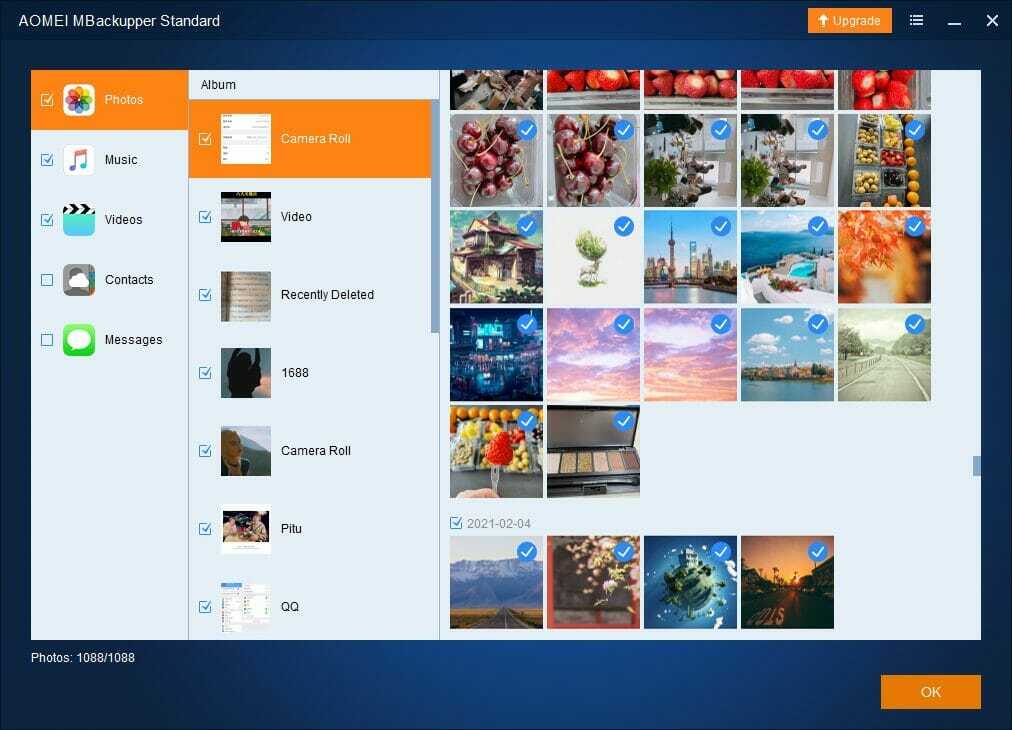
![6 개의 최고의 Hyper-V 백업 소프트웨어 [2021 가이드]](/f/0a3c135675ab3498e2f7758818ed0978.jpg?width=300&height=460)